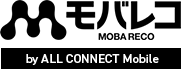「mineo Aプラン」のiPhoneを使ったAPNの設定方法

カテゴリ: #mineo
※この記事は、au回線を利用するmineo AプランのAPN設定ガイドです。ドコモ回線を利用したmineo Dプランの方は設定方法が異なるため、こちらのmineo Dプランの設定方法をご覧ください。
格安SIMを購入したら初めに必要となるAPN設定。ここでは格安SIM・mineoのAプラン(auプラン)のAPN設定方法を解説します。使用する端末は、SIMフリー版iPhone 6 Plus(iOS 9.2)です。
APN設定を終えればすぐにデータ通信を始めることができます。とても簡単ですのでサッと済ませてしまいましょう。
※価格は更新時点のものです。最新の価格は販売サイトにてご確認ください。
この記事はiPhoneを使った「mineo Aプラン」のAPN設定手順を解説しています。他の通信会社では若干設定項目が異なるため、下記のリンクを参照ください。
iPhoneでのAPN設定一覧:
- IIJmio
- 楽天モバイル
- mineo Dプラン
- mineo Aプラン(現在のページ)
お得なキャンペーン実施中!!

mineo×提携サイト限定
契約事務手数料
無料キャンペーン
【キャンペーン期間】
2022年7月1日~終了日未定
【特典内容】
通常3,300円(税込)の契約事務手数料を無料といたします。
【適用条件】
キャンペーン期間内に下記キャンペーン専用ページに遷移して新規お申込みされた方
【注意事項】
・キャンペーン専用ページからのお申込みに限り適用となります。
・キャンペーンの適用はお申込み後の契約内容通知書をもってお知らせいたします。
・法人名義の方は適用対象外となります。
・お試し200MBコース、マイそくスーパーライトをお申し込みの場合は適用対象外となります。
当キャンペーン適用は
下記リンク経由での申し込みのみ!
目次:
iPhoneへSIMカードを挿入する
1. まず、SIMカードが入っていないとSIMなしと表記されます。
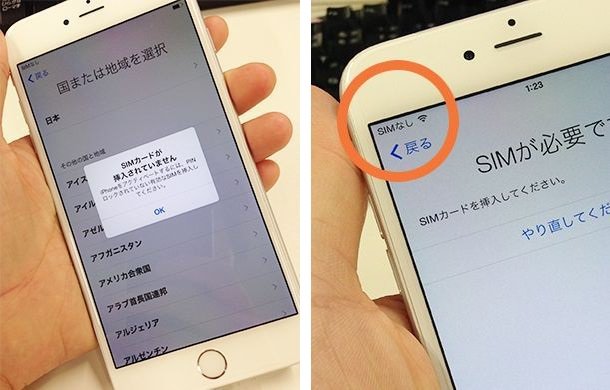
2. そこでSIMカードを挿入します。今回は格安SIMの「mineo auプラン」を用意。

3. iPhoneに同梱されているSIMトレイ取り出しツールで、本体右側の穴に差込むとカチっという音と共にトレイが飛び出します。
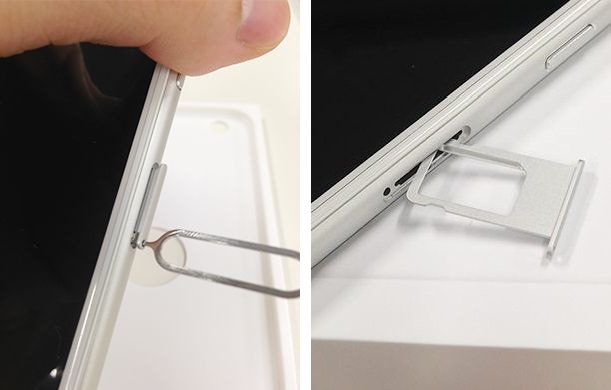
4. SIMトレイにSIMカードをしっかりとはめ込みます。カードの向きや表裏に注意してください。

5. そのままトレイを差し込むと、写真のとおり、「SIMなし」の表示から、auの表示になりました。
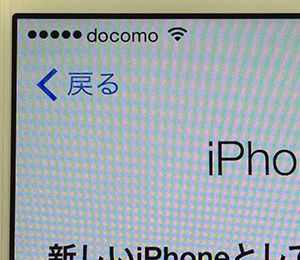
しかし、これだけではまだネットはつながりません。
格安SIMカードを利用するには、APNの設定が必要となります。
iPhoneでmineo auプランのAPN設定を行う
ここからはAPNの設定を行っていきます。APNとは、Access Point Nameの略で、インターネットの接続先の名前のことです。
キャリアの場合はあらかじめ接続先の名前が指定されていますが、格安SIMを使う場合はこちらから指定する必要があります。その設定がないとインターネットを使うことができません。
※なおスマートフォンと格安SIMの「スマホセット」を契約した場合は、ユーザーが操作をしなくともあらかじめAPNがすでに設定されていることがあります。
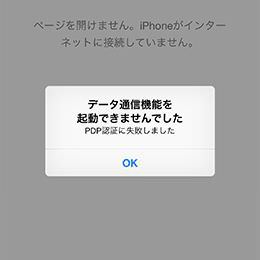
1.まずは[設定]をタップします。
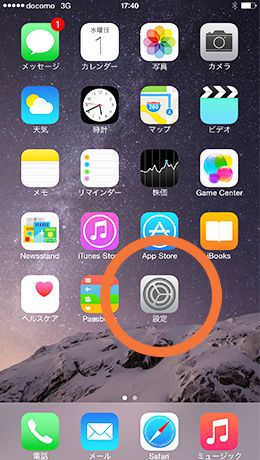
2. 続いて[一般]をタップし、一番下の[リセット]をタップします。
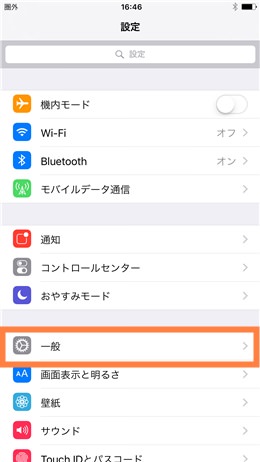
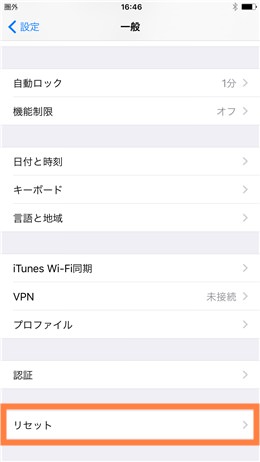
3. 次に「ネットワーク設定をリセット」をタップしていきます。
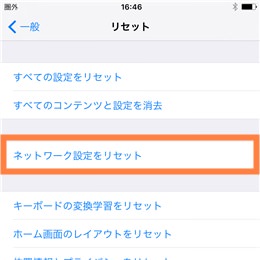
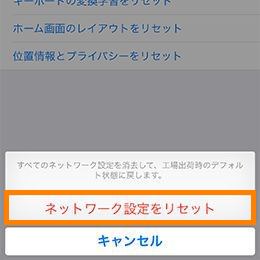
4. そこでいったん再起動になります。
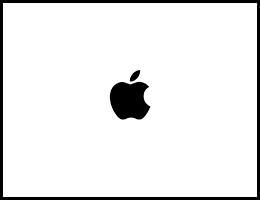
5. 続いて、mineo auプランのAPNを探します。
まだネットがつながっていないため、Wi-Fi接続でAPN構成ファイルをダウンロードします。
※iPhone 5s/5cをご利用の方はこちらからダウンロードしてください。
このときは、[Safari]を使うようにしてください。Safari以外のブラウザで開くとエラーが生じる可能性があります。
※またiPad Air、iPad mini 2 を「iOS 7.1.2」を利用されている方は、iOS 9へアップデートを行うとデータ通信ができなくなってしまいます。
今すぐWi-Fiの環境がない方はこんな方法も
- ネットができるパソコン等でAPN構成プロファイルをダウンロード
- iPhoneに設定しているメールアドレス宛にプロファイルを添付して送信
- Wi-Fiがつながったときにメールを開き、プロファイルを開く
6. プロファイルのインストール画面になるので、右上の[インストール]をタップします。
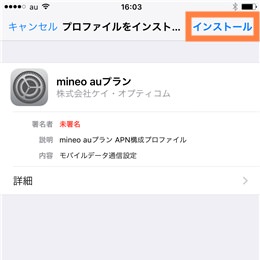
7. 「警告」の画面になるので順番に「インストール」をタップします。
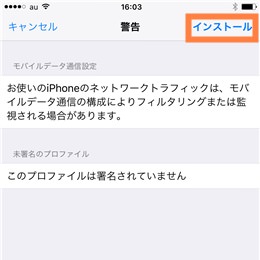
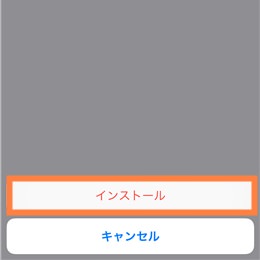
8. 「インストール完了」の画面で「完了」をタップします。
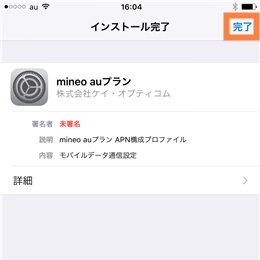
これで、設定完了!
意外と簡単で、APN設定が初心者の私でも5分もかからないくらいで出来ました。
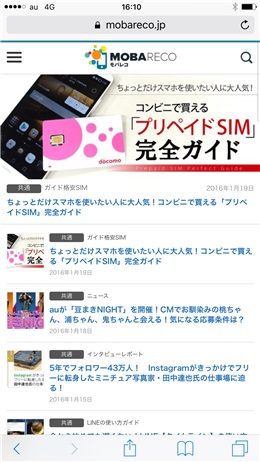
「4G」や「LTE」などの表示がされていればOKです。ウェブサイトにアクセスするなどして、接続を確認しましょう。
もし上記の行程を踏んでもネットに接続できない場合は、いちど再起動するとLTE回線に接続されることがありますので、ぜひ試してみてください。
まとめ
APN構成プロファイルをダウンロードする方法であればこのように簡単に設定することが出来ます。
格安SIMの利用はハードルが高いと思われがちですが、案外設定は難しくないですね。
今回はiPhone 6 Plusでしたが、もちろんiPhone 6/6s でも同様の設定方法となりますので、ぜひ格安SIMの利用に活かしてみてください。
mineo × mobareco
契約事務手数料3,300円無料キャンペーン中!
※お試し200MBコース、マイそくスーパーライトは対象外